安装
Joomla 3.x的系统要求
Database - MySQL 5.1 +
Web Server -
- WAMP(Windows)
- LAMP(Linux)
- XAMP(多平台)
- MAMP(Macintosh)
- Nginx
- Microsoft IIS
Operating System - 跨平台
Browser Support - IE(Internet Explorer 7),Firefox,Google Chrome
SSL (Secure Socket Layer) - HTTPS需要有效的安全证书
PHP Compatibility - PHP 5.4+或PHP 5.3.10+
下载Joomla
当您打开链接http://www.joomla.org/download.html ,您将看到如下屏幕 -

从官方网站下载Joomla zip文件,或者如果要更新以前版本的文件,请单击“升级包”选项。
创建商店数据库
Joomla需要MySQL数据库。 因此,为Joomla创建一个新的空数据库和用户/密码(例如,用户为“root”,密码为“root”,或者您可以根据自己的方便设置)。
执行上述步骤后,您可以继续安装过程。
SetUp向导
将Joomla设置到您的系统中非常容易。 以下步骤描述了如何在系统上本地设置Joomla。
Step (1) - 提取下载的Joomla文件夹并将其上传到您的Web服务器或localhost上。
Step (2) - 打开浏览器并导航到Joomla文件路径,然后您将获得Joomla安装程序的第一个屏幕,如以下屏幕所示。 在我们的例子中,路径是localhost/《 Your_joomla_folder 》 。
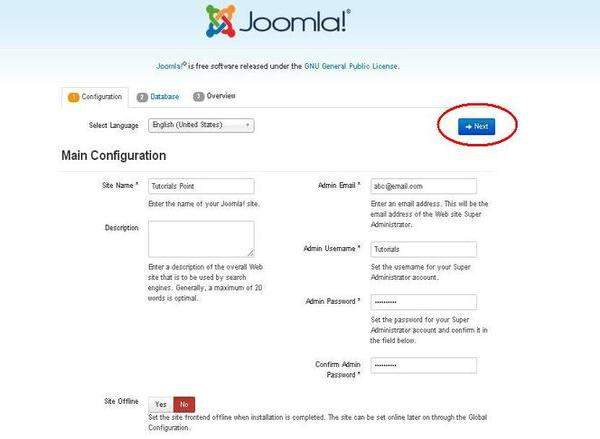
它包含以下字段 -
Site Name - 输入要在Joomla中创建的站点的名称。
Description - 添加有关您网站的小描述。
Admin Email - 输入您的电子邮件地址,以帮助恢复我们的密码或任何更新
Admin Username名 - 登录Joomla时根据您的选择输入用户名。
Admin Password - 输入密码以保护您的站点。
Site Offline - 通过单击是/否,它指定在完成安装后您的站点是脱机还是联机。
填写完所有信息后,单击“下一步”按钮。
Step (3) - 在这里,您必须输入有关MYSQL数据库的信息,如下面的屏幕所示。
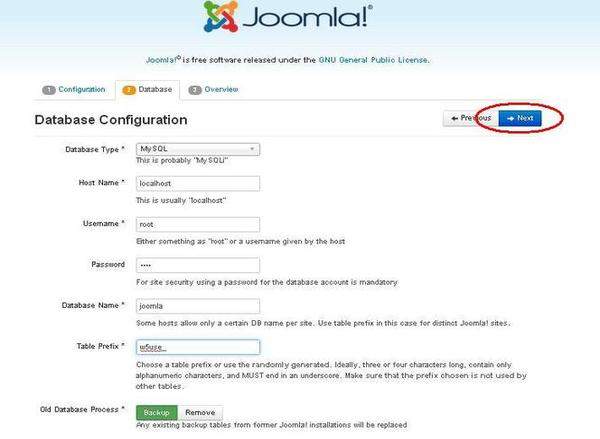
Database Type - 选择数据库类型。 默认情况下它将是MySQLi。
Host Name - 默认情况下写主机名,它将是localhost。
Username - 输入MySQL数据库的用户名。
Password - 输入您为MySQL数据库设置的密码。
Database Name - 输入您在Joomla的MySQL数据库中创建的数据库名称。
Table Prefix - 用于在数据库表中添加前缀,这有助于在同一数据库上运行多个站点。 它采用默认值。
Old Database Process - 它提供两个Backup或Remove选项。 如果您已经创建了数据库,则可以将其删除或选择备份选项以创建整个数据库信息的备份。
填写完所有信息后,单击“下一步”按钮。
Step (4) - 在此步骤中,您将进入安装过程的最后一页。
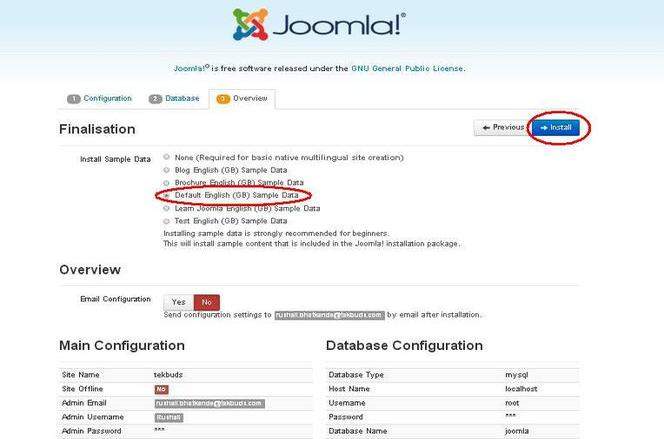
在这里,您可以查看添加到Joomla的所有信息。
选择Default English (GB) Sample Data作为构建网站的示例,然后单击“ Install按钮。
Step (5) - 接下来,您可以看到Joomla在您的计算机上启动安装过程。
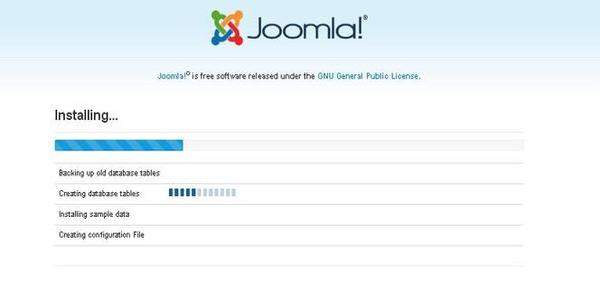
Step (6) - 几分钟后,安装成功后,您将看到如下所示的Joomla Web安装程序屏幕。
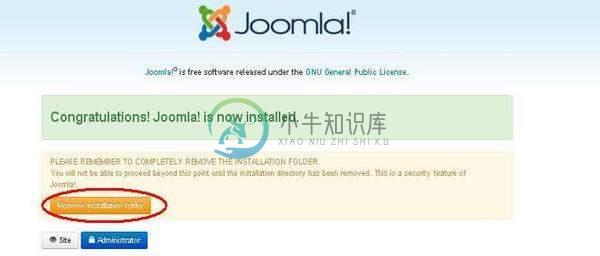
接下来,单击“删除安装文件夹”按钮,这将帮助您保护您的站点,以便其他任何人都无法重新安装您的站点。
Note - 如果您的安装卡住并且超过一小时未完成,请执行一些更改,如下所示。
转到Joomla文件夹→安装→sql文件夹→mysql文件夹打开joomla.sql文件,找到以下术语:“ENGINE = InnoDB”。 将此术语替换为“ENGINE = MyIsam”并保存文件。
在MySQL 5.5.5之前,MyISAM是默认的存储引擎。 (默认情况下,在MySQL 5.5.5中更改为InnoDB。)
然后您的安装将开始。
管理面板
安装Joomla后,您可以登录到您的Joomla管理面板,如下所述 -
Step (1) - 要访问Joomla管理面板,请打开浏览器并输入URL作为http://localhost/ 《 Your_joomla_folder 》/administrator/index.php ,然后您将看到如下所示的屏幕 -
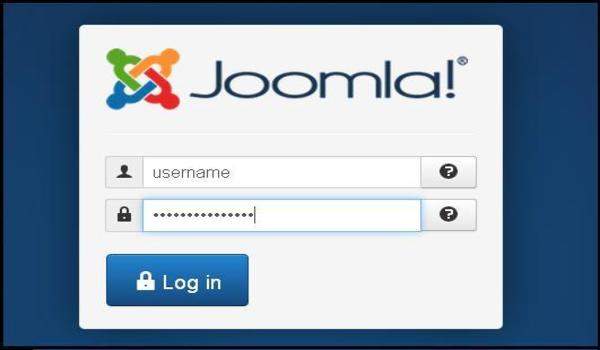
Step (2) - 输入您在安装过程中提到的用户名和密码,如“设置向导”部分的步骤3所示,然后单击登录按钮。

